1 Регистрация
Если для роли пользователя добавлен модуль «Контроль за выполнением выпускных работ (преподаватель)», система в главном меню отобразит раздел «Выпускные работы / проекты» — подраздел «Регистрация». При обращении к данному подразделу, система проверит, что для данного пользователя есть распределенные обучающиеся на текущий учебный год. Если проверка возвращает отрицательный результат, то система заблокирует работу в данном модуле, отобразив сообщение: «Для Вас в текущем учебном году не запланировано руководство за выполнением выпускной работы».
Если для преподавателя предусмотрено руководство выпускными работами, то система отобразит страницу «Регистрация выпускных работ/проектов преподавателя {Фамилия И.О. преподавателя} в {текущий учебный год гггг-гггг} учебном году», на которой отображены вкладки:
- Сведения о руководителе;
- Выпускные работы.
По умолчанию отображена вкладка «Выпускные работы».
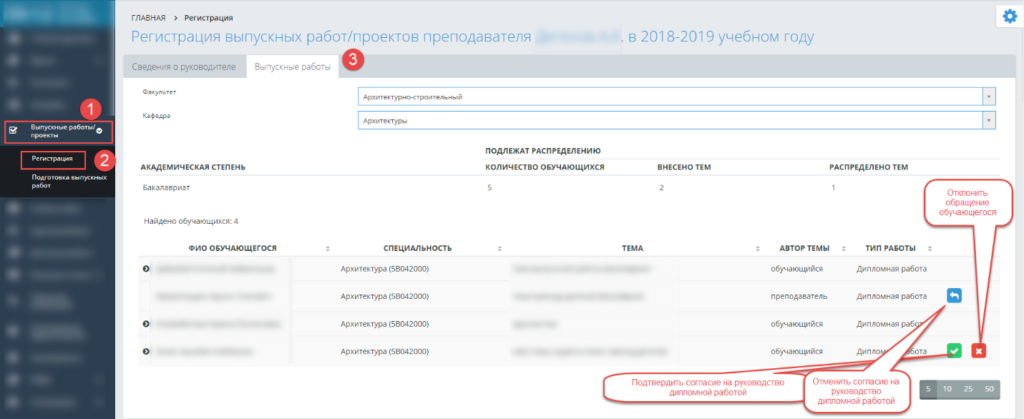
Рисунок 1-Преподаватель.Регистрация.
1.1 Сведения о руководителе
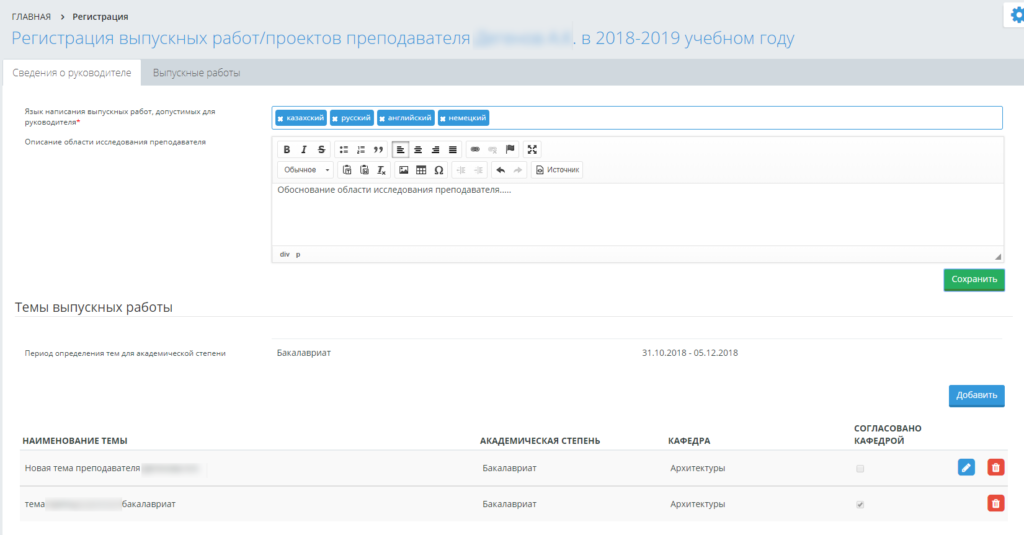
Во вкладке «Сведения о руководителе» отображены:
- «Язык написания выпускных работ, допустимых для руководителя*»: списочное поле с множественным выбором, по умолчанию установлено значение «Не выбрано». Список представлен значениями из справочника языков обучения /преподавания из административной части системы, который упорядочен по наименованию, при этом первыми по списку отображены казахский, русский, английский языки.
- «Описание области исследования преподавателя».
В случае, когда заведующий кафедрой открыл доступ преподавателям на внесение тем выпускных работ, а также вхождения текущей даты в установленный им диапазон дат для внесения тем, система отобразит кнопку «Добавить». Также система отобразит надпись: «Период определения тем для академической степени {наименование академической степени}: {дата начала} — {дата окончания}».
При обращении к кнопке «Добавить», система отобразит всплывающее окно «Тема выпускной работы преподавателя {Фамилия И.О. преподавателя}».
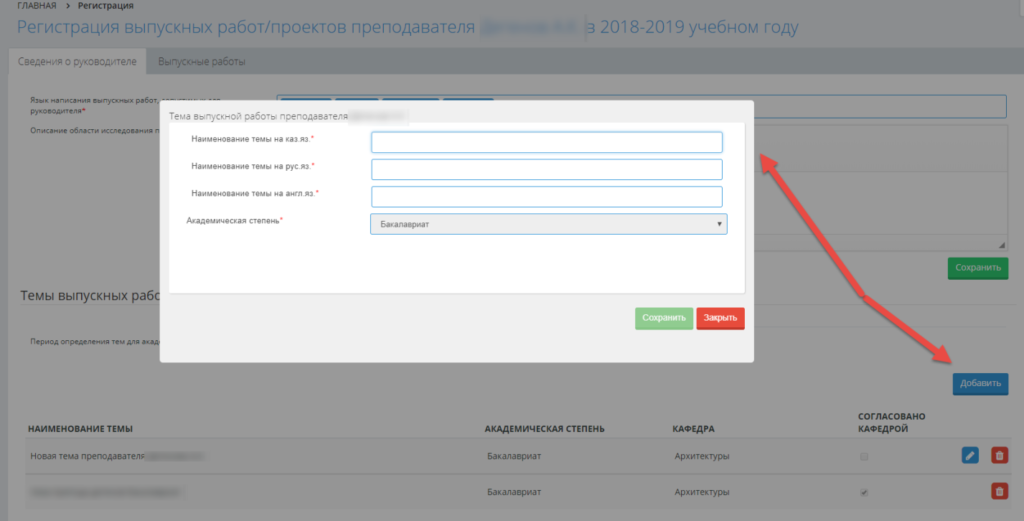
В нем отображены поля:
- Наименование темы на каз.яз.* — текстовое поле, по умолчанию пустое.
- Наименование темы на рус.яз.* — текстовое поле, по умолчанию пустое.
- Наименование темы на англ.яз* — текстовое поле, по умолчанию пустое.
- Академическая степень* – списочное поле с возможностью выбора одного значения из нескольких. Список должен быть представлен значениями из тех академических степеней, которые распределены в текущем учебном году для данного преподавателя. Если открыт период только по одной степени, то данное поле не активно.
- Если преподаватель работает на двух кафедрах, и по кафедре открыт период внесения темы, то отображается еще и поле «Кафедра» — списочное поле, где указаны кафедры преподавателя.
- «Сохранить»: кнопка не активна, если все обязательные поля, обозначенные символом «*» не заполнены.
При обращении к кнопке «Сохранить»:
- Если в системе установлено, что «Проверять уникальность названия темы выпускной работы в выбранный период, то система проверит уникальность добавляемой темы.
- Если тема прошла проверку, то будет выдано сообщение: «Данные успешно сохранены». Если нет, то будет выдано сообщение: «Тема выпускной работы не уникальна. Выбранная тема была закреплена за обучающимся {Фамилия Имя Отчество обучающегося} в {учебном году} уч.г.».
После сохранения данных, система отобразит новую тему в списке добавленных тем. Список тем, которые внес данный преподаватель, отображен в табличной форме с полями:
- Наименование темы,
- Академическая степень,
- Кафедра
- Согласовано кафедрой: отображены флажковые поля, по умолчанию не отмеченные.
Список упорядочен по академической степени, затем по теме.
Для поля «Согласовано кафедрой» добавлена всплывающая подсказка: «Тема согласована и утверждена на кафедре». В поле «Согласовано кафедрой» установку отметки может производить только пользователь, имеющий соответствующее право. Для всех остальных поле отображается неактивным.
Для каждой записи списка предусмотрена кнопка «Редактировать», при обращении к которой система отобразит всплывающее окно «Тема выпускной работы преподавателя {Фамилия И.О. преподавателя}» с сохраненными данными. В случае открытого доступа для преподавателей на редактирование тем, т.е. текущая дата входит в диапазон указанных дат для внесения/редактирования тем для академической степени обучающегося, а также не одобрения темы кафедрой, система предоставит пользователю редактировать данные, в противном случае заблокирует все поля для изменения.
Для тем, за которыми нет закрепленных обучающихся, система отобразит кнопку «Удалить». При обращении к кнопке «Удалить», система выдаст сообщение, требующее подтверждение: «Вы действительно хотите удалить тему? ОК/Отмена». При подтверждении действия, система удалит выбранную тему, выдаст сообщение: «Данные успешно удалены».
1.2 Выпускные работы
Во вкладке «Выпускные работы» система отобразит поля (см. Рисунок 1. Преподаватель. Регистрация):
- «Факультет» — списочное поле с возможностью выбора одного значения из нескольких. Список факультетов представлен в зависимости от расширенного права доступа по факультету. Список упорядочен по наименованию. По умолчанию установлено первое значение по списку.
- Поле «Кафедра» — списочное поле с возможностью выбора одного значения из нескольких. Список упорядочен по наименованию. Список значений зависит от расширенного права доступа по кафедре, а также в зависимости от установленного значения в поле «Факультет». По умолчанию установлено первое значение по списку.
По заданным параметрам в полях «Факультет» и «Кафедра», система отобразит список академических степеней и соответствующее число обучающихся, которое установлено для данного преподавателя, а также количество внесенных тем преподавателем по соответствующей академической степени, количество тем преподавателя, которые закреплены за обучающимися. Отображаются только те академические степени, по которым данному преподавателю распределено ненулевое значение обучающихся.
Данные отображены в табличной форме, см. Рисунок 1. Преподаватель. Регистрация
В данной таблице отображаются только количество тех обучающихся, которые подлежат распределению в текущем учебном году. Например, магистранты, продолжающие работу по диссертации, закрепленные за преподавателем в прошлом году, в данной таблице не отображаются.
Система предоставляет возможность отфильтровать темы по академической степени, если на текущий учебный год есть распределение для преподавателя по разным академическим степеням. Для этого отображено списочное поле «Академическая степень», в котором по умолчанию выбрано значение «Все». В поле «Академическая степень» представлены академические степени, по которым преподавателю распределили обучающихся.
Далее отображен список обучающихся, которые отправили свои запросы на руководителя для утверждения темы, в табличной форме с полями:
- ФИО обучающегося: полное ФИО обучающегося, отправившего запрос на закрепление темы;
- Специальность: наименование специальности, с указанием кода специальности в скобках;
- Тема: отображается указанная тема обучающегося: либо своя, либо преподавателя;
- Автор темы: отображается слово «преподаватель», если обучающийся выбрал предложенную преподавателем тему, или «обучающийся», если обучающийся предложил свою тему;
- Тип работы: отображается тип работы, указанный обучающимся;
- Подтвердить/Отменить и Отклонить: В данном столбце отображаются в зависимости от условий кнопки «Подтвердить» (для подтверждения согласия на руководство по теме) / «Отменить» (для отмены согласия на руководство по теме) и «Отклонить» (для отмены запроса обучающегося на согласование с руководителем
a.Кнопка «Подтвердить», при обращении к кнопке система отобразит запрос на подтверждение действия в виде сообщения: «Вы действительно хотите подтвердить свое согласие быть руководителем по данной выпускной работе», с опциями «ОК» и «Отмена».
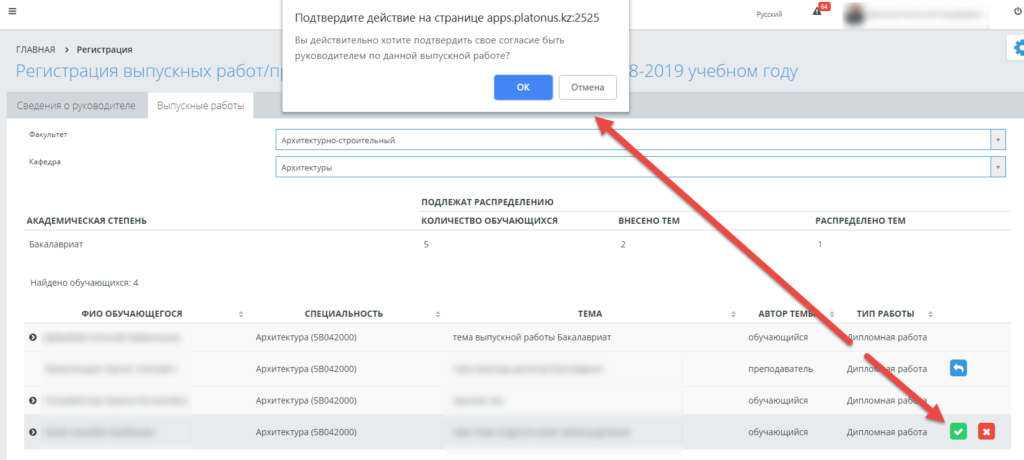
После подтверждения система:
- Кнопка «Подтвердить» будет заменена на кнопку «Отменить»
- Зафиксирует за данным преподавателем обучающегося по его академической степени и с указанной темой.
- Отобразит обновленные данные в таблице распределения обучающихся по данному преподавателю в данной вкладке.
- Если была выбрана тема преподавателя, то система не будет отображать выбранную тему в списке для других обучающихся.
- Вышлет уведомление обучающемуся: «Преподаватель {ФИО преподавателя} выразил свое согласие на руководство по выпускной работе».
b.Кнопка «Отменить» отображается активной, если обучающийся зафиксирован за преподавателем, но кафедра еще не утвердила это решение. В противном случае кнопка будет не активной, при наведении на которую система отобразит подсказку: «Тема утверждена, отмена невозможна». При обращении к активной кнопке система отобразит запрос на подтверждение действия в виде сообщения: «Вы действительно хотите отменить свое согласие на руководство выпускной работой?», с опциями «ОК» и «Отмена». После подтверждения система:
- Заменит кнопку «Отменить» на кнопку «Подтвердить».
- Отправит уведомление обучающемуся: «Преподаватель {ФИО преподавателя} отменил свое согласие на руководство по выпускной работе».
- Если это была тема, предложенная преподавателем, отобразит тему активной для других обучающихся.
- Снимет с обучающегося «закрепление» за данным преподавателем.
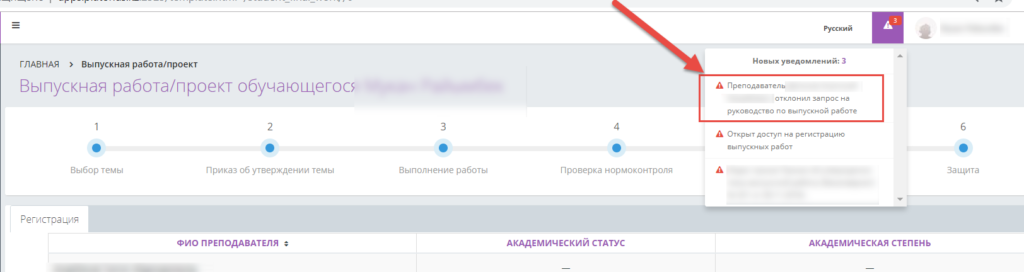
c.Кнопка «Отклонить» отображается, если руководитель не подтвердил свое согласие на руководство выпускной работой. При обращении к кнопке, система отобразит запрос на подтверждение действия в виде сообщения: «Вы действительно хотите отклонить запрос обучающегося по данной выпускной работе?», с опциями «ОК» и «Отмена». После подтверждения система:
- Отправит уведомление обучающемуся: «Преподаватель {ФИО преподавателя} отклонил запрос на руководство по выпускной работе».
- Удалит данного обучающегося из списка у преподавателя
- Если эта тема была предложена преподавателем, то отобразит данную тему активной для других обучающихся.
- Снимет с обучающегося «закрепление» за данным преподавателем.
По умолчанию список упорядочен по специальности, потом по ФИО, далее по теме. Система предоставляет возможность упорядочить данные по всем столбцам.
ФИО обучающегося – это наименование сворачиваемого / разворачиваемого раздела, при обращении к которому раздел разворачивается и отображено:
- «Обоснование» — не редактируемое поле,
- Прикрепленные файлы, отображаемые в виде иконки «скрепка», при обращении к которой система отобразит выпадающий список с наименованием прикрепленных файлов, при обращении к которым, система позволит скачать эти файлы. Данная иконка отображается, если к теме прикреплены файлы.
Поле «Обоснование» и знак «Скрепка» отображаются только в том случае, если обучающимся был выбран вариант – «Своя тема».
2 Подготовка выпускных работ
Для роли пользователя, для которой добавлен модуль «Контроль за выполнением выпускных работ (преподаватель)», в главном меню в разделе «Выпускные работы/проекты» отображен подраздел «Подготовка выпускных работ».
При обращении к данному подразделу, система проверит, является ли данный пользователь руководителем хотя бы одной выпускной работы. Если проверка возвращает отрицательный результат, система заблокирует работу в данном модуле, отобразив сообщение: «Для Вас не запланировано руководство за выполнением выпускной работы».
Если руководство предусмотрено, то открывается страница «Выпускные работы преподавателя {Фамилия Имя Отчество преподавателя}».
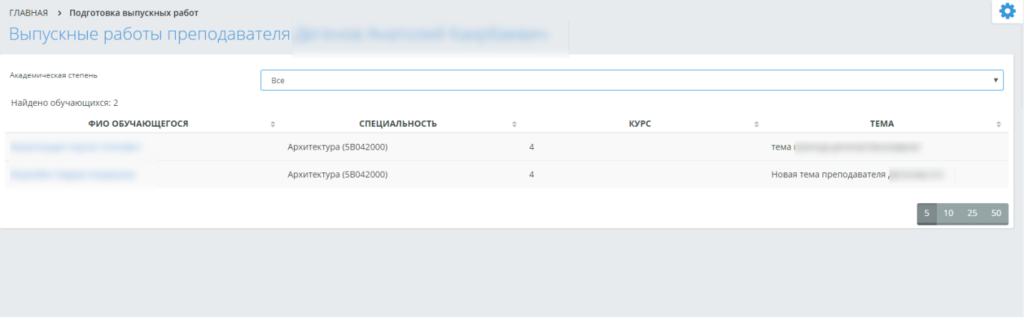
На данной странице отображены:
- «Академическая степень» — список академических степеней не выпущенных обучающихся, закрепленных за заданным руководителем. По умолчанию установлено значение «Все».
Далее отображен список обучающихся в соответствии с установленным значением в фильтре «Академическая степень».
Список обучающихся отображен в табличной форме с полями:
- ФИО обучающегося: отображается Фамилия Имя Отчество обучающегося;
- Специальность: отображается наименование специальности с указанием кода специальности в скобках.
- Курс обучения: отображается курс обучающегося.
- Тема работы: наименование темы обучающегося.
Система предоставляет возможность сортировки по столбцам. По умолчанию данные упорядочены по специальности, далее по курсу, ФИО и теме.
Фамилия Имя Отчество обучающегося является ссылкой, при обращении к которой система отобразит страницу «Выпускная работа обучающегося {Фамилия Имя Отчество}» (см. п.Выпускная работа обучающегося).
2.1 Выпускная работа обучающегося
На странице «Выпускная работа/проект обучающегося {Фамилия Имя Отчество}» становится активным третий шаг в форме с вкладками пошагового действия «Выполнение работы», для обучающегося, для которого выпущен приказ об утверждении темы выпускной работы.
Отображаются вкладки «Основные сведения», «Разделы выпускной работы», «Комментарии».
2.1.1 Основные сведения
В данной вкладке отображены неактивными поля:
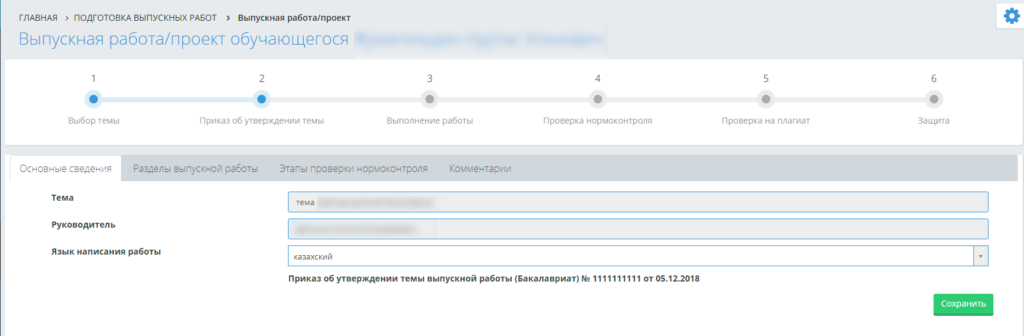
- «Тема»: отображается наименование темы, утвержденной приказом об утверждении или переутверждения темы выпускной работы. Отображается актуальную тему;
- «Руководитель»: отображается в виде «Фамилия Имя Отчество» данные руководителя, согласно приказа об утверждении или переутверждения темы выпускной работы. Отображается актуальный руководитель;
- «Язык написания работы»: отобразить язык, который установил руководитель выпускной работы.
- «Приказ {Название приказа} №»{номер приказа} «от»{дата выпуска приказа в формате дд.мм.гггг}. Отображать данные последнего приказа по типам «Приказ об утверждении темы и руководителя» / «Приказ о переутверждении темы и руководителя».
Поле «Язык написания работы» представлено в виде списочного поля с возможностью выбора одного значения из нескольких. Список значений представлен значениями, указанными руководителем при регистрации во вкладке «Сведения о руководителе» в поле «Язык написания работы» (см.п. Сведения о руководителе). Поле «Язык написания работы» для обучающегося может изменять только руководитель выпускной работы, для остальных поле – не активно.
Отображена кнопка «Сохранить», при обращении к которой система сохранит для обучающегося язык написания выпускной работы.
2.1.2 Разделы выпускной работы
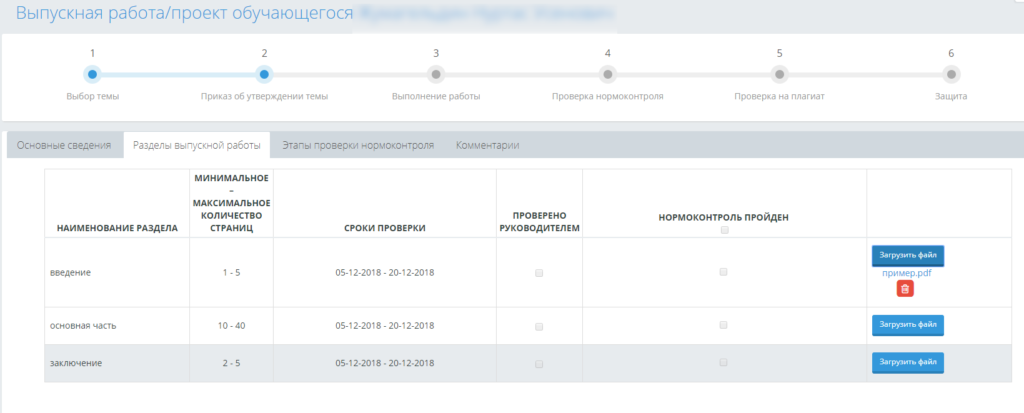
При обращении к данной вкладке система отобразит список разделов для академической степени и специальности обучающегося. Список отображен в табличной форме с полями:
- Наименование раздела;
- Минимальное-Максимальное количество страниц: отображаются значения через знак «-»;
- Сроки проверки разделов;
- Проверено руководителем: отображается не редактируемая отметка, если руководитель проверил данную часть;
- Нормоконтроль пройден: отображается не редактируемая отметка, если нормоконтроль пройден.
Система позволяет загрузить файл для раздела только обучающемуся. Система позволит скачать загруженный файл обучающемуся, а также руководителю выпускной работы данного обучающегося.
Поле «Сроки проверки разделов выпускной работы» отображаются активными для заполнения для руководителя, если в настройках модуля для данной академической степени и специальности обучающегося установлено, что сроки проверки разделов выпускной работы устанавливает руководитель выпускной работы по специальности. В таком случае по умолчанию отображается интервал {текущая дата} – {текущая дата+15дней}.
Для руководителя выпускной работы в списке разделов поле «Проверено руководителем» отображается активным для раздела, если
- Текущая дата входит в диапазон дат, указанный в настройке «Сроки проверки разделов выпускной работы», либо в диапазон дат, установленный руководителем
- Для раздела есть загруженный обучающимся файл.
Если в настройках модуля для данной академической степени и специальности обучающегося отмечено значение «Сроки проверки разделов выпускной работы устанавливает руководитель выпускной работы по специальности», то руководитель должен установить сроки проверки для всех разделов, причем сроки проверки разделов могут пересекаться/не пересекаться в зависимости от установленного значения в настройках модуля для академической степени.
Установление отметки в поле «Проверено руководителем» доступны только руководителю. При обращении к кнопке «Сохранить», система:
- Сохранит установленную отметку в столбце «Проверено руководителем»
- Выдаст сообщение «Данные успешно сохранены»
- Отобразит установленную отметку неактивной. Только пользователь с соответствующим правом сможет снять отметку и тогда будет возможна замена файла.
- Сохранит дату сохранения отметки «Проверено руководителем» по разделу
После сохранения установленной отметки для раздела система позволит как руководителю, так и обучающемуся только скачать загруженный файл.
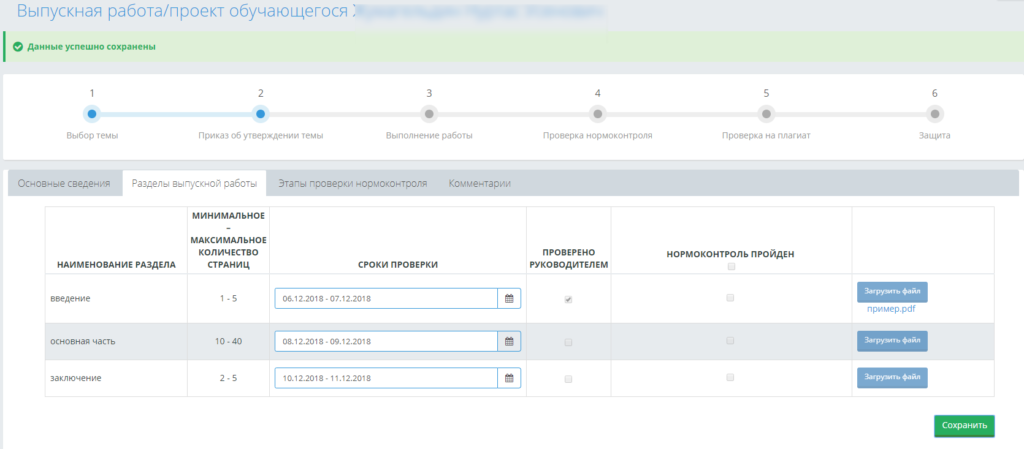
Если отметка «Проверено руководителем» была снята вне установленных сроков проверки раздела пользователем с соответствующим правом, то при последующей загрузке файла по этому разделу, а также проверки руководителем этого раздела, при сохранении данных, система не будет обращать внимание на сроки проверки раздела.
При обращении к кнопке «Скачать работу для нормоконтроля» система выполнит следующие действия:
- Расположить загруженные документы из всех разделов по установленному порядку;
- Собрать тексты из файлов всех разделов по порядку в один pdf-файл.
- Сформировать уникальное контрольное число выпускной работы для QR-кода
- На каждом листе этого документа в правом верхнем углу отобразить QR-код
- Выгрузить сформировавшийся *.pdf файл с QR-кодом.
Уникальное контрольное число – это десятизначное число, которое формируется случайным образом. При считывании QR-кода считывающим устройством, отображается ссылка на этом устройстве, при обращении к которой осуществляется переход на страницу, на которой отображена следующая информация:
- «Контрольное число» — уникальное контрольное число
- «ФИО обучающегося» — Фамилия Имя Отчество обучающегося
- «ИИН» — ИИН обучающегося
- «Специальность» — Код специальности и наименование специальности
- «Тема выпускной работы» — Тема выпускной работы на языке написания выпускной работы
Пользователем, с правом установки отметки о прохождении нормоконтроля, устанавливаются отметки для всех разделов.
Если есть хотя бы один неотмеченный раздел, то отображено поле «Период доработки по нормоконтролю» — поле выбора диапазона дат, в котором пользователь с правом проверки по нормоконтролю указывает диапазон, с какого по какое число обучающийся должен исправить указанные разделы по нормоконтролю, для других пользователей это поле не активное. По умолчанию, установливается диапазон {текущая дата} – {текущая дата + 7} дней в формате дд.мм.гггг – дд.мм.гггг.
Если есть хотя бы один не отмеченный раздел в столбце «Нормоконтроль пройден», то после обращения к кнопке «Сохранить», система:
- Отправит уведомление обучающемуся, руководителю: «По выпускной работе/проекту обучающегося {Фамилия Имя Отчество} не пройден нормоконтроль. Необходимо внести изменения с {дата начала} по {дата окончания периода}», при обращении к которому система отобразит страницу «Выпускная работа/проект обучающегося {Фамилия Имя Отчество}».
- Снимет отметку для разделов, по которым не пройден нормоконтроль, в поле «Проверено руководителем».
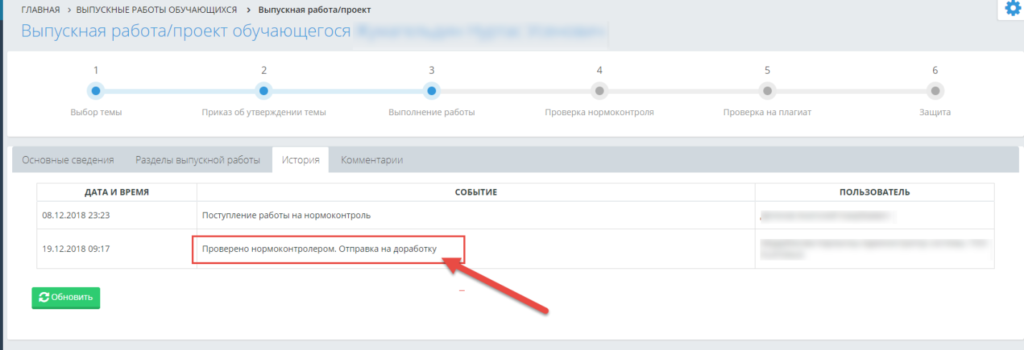
Обучающийся должен будет снова обновить файл в системе, руководитель установить отметку, что проверка пройдена, не смотря на установленные сроки проверки разделов.
Как только по всем разделам руководил установил отметку о проверке по всем разделам и сохранил в системе после отправки на доработку по нормоконтролю, система вышлет уведомление пользователю с правом проверки нормоконтроля по кафедре обучающегося: «По выпускной работе обучающегося {Фамилия Имя Отчество обучающегося код и наименование специальности обучающегося} завершены все проверки разделов. Необходимо осуществить нормоконтроль по выпускной работе».
После установления отметки в поле «Нормоконтроль пройден» для всех разделов, система отобразит во вкладке ссылку «Скачать работу», при обращении к которой система выполнит следующие действия:
- Расположит загруженные документы из всех разделов по установленному порядку;
- Соберет тексты из файлов всех разделов по порядку в один pdf-файл.
- Сформирует уникальное контрольное число выпускной работы для QR-кода
- На каждом листе этого документа в правом верхнем углу отобразит QR-код
- Выгрузит сформировавшийся *.pdf файл с QR-кодом.
Уникальное контрольное число – это десятизначное число, которое формируется случайным образом. При считывании QR-кода считывающим устройством, отображается ссылка на этом устройстве, при обращении к которой осуществляется переход на страницу, на которой отображена следующая информация:
- «Контрольное число» — уникальное контрольное число
- «ФИО обучающегося» — Фамилия Имя Отчество обучающегося
- «ИИН» — ИИН обучающегося
- «Специальность» — Код специальности и наименование специальности
- «Тема выпускной работы»
Если для обучающегося вышел приказ о переутверждении темы, то все установленные отметки в поле «Проверено руководителем» будут сняты. Если для обучающегося вышел приказ о переутверждении темы, в результате которого была изменена тема выпускной работы, и если был загружен файл хотя бы для одного раздела, то обучающемуся будет выслано уведомление: «Вышел приказ о переутверждении темы. Необходимо заменить загруженные документы для разделов».
2.1.3 История
Во вкладке «История» отображена таблица с полями:
• Дата и время (в формате дд.мм.гггг чч:мм)
• Событие
• Пользователь (в формате Фамилия Имя Отчество)
В данной вкладке отображаются этапы проверки нормоконтроля следующим образом:
Событие – «Поступление работы на нормоконтроль» — отображается дата и время, когда для всех разделов выпускной работы установлена отметка в поле «Проверено руководителем» и сохранено в системе, Пользователь -ФИО, кто установил последнюю отметку в поле Проверено руководителем.
Событие- «Проверено нормоконтролером. Отправка на доработку» – отображается дата и время, когда произведено сохранение в системе, что нормоконтроль хотя бы по одному разделу не пройден. ФИО – отображается ФИО пользователя, установившего отметку нормоконтроля.
Событие – «Обучающимся загружены файлы повторно»– отображается дата и время, когда обучающийся повторно загрузил и сохранил данные по всем разделам, ФИО – ФИО обучающегося.
Событие – «Поступление работы на нормоконтроль повторно»– отображается дата и время, когда после отправки на доработку, все разделы повторно проверены руководителем (установлена отметка в поле «Проверено руководителем» и сохранено в системе), ФИО – преподавателя.
Событие – «Проверено нормоконтролером» – отображается дата и время, когда по всем разделам нормоконтроль пройден (установлена отметка для всех разделов и сохранена в системе), ФИО – нормоконтролера.
2.1.4 Проверка на плагиат
Если для выпускной работы обучающегося установлена отметка «Нормоконтроль пройден» для всех разделов, то отображается вкладка «Проверка на плагиат». Соответственно и в форме с вкладками для пошагового действия отображается активным шаг «Проверка на плагиат».
Если была пройдена хотя бы одна проверка на плагиат, то вкладка «Проверка на плагиат» постоянно отображается.
Во вкладке отображается надпись:
- «Максимальное количество проверок на плагиат {количество проверок, установленное в настройках}».
- Для типа работы обучающегося отображается минимальный допустимый порог допуска к защите по оригинальности и цитированию:
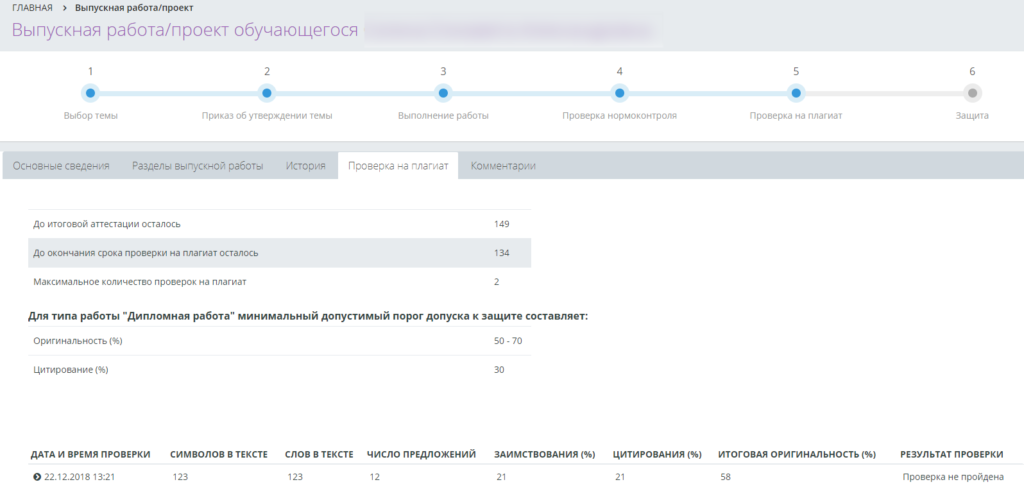
Также система в верхней части вкладки «Проверка на плагиат» отобразит надпись: «До итоговой аттестации осталось {дата начала итоговой аттестации из академического календаря обучающегося минус текущая дата} дней».
На второй строке отобразит: «До окончания срока проверки на плагиат осталось {дата начала итоговой аттестации из академического календаря обучающегося минус текущая дата минус количество дней, указанных в настройке «За сколько дней до защиты выпускной работы закрыть для обучающегося проверку на плагиат»»}», если:
- Предусмотрена проверка на плагиат в системе,
- Для выпускной работы обучающегося использованы не все проверки на плагиат,
- По результатам проверки на плагиат итоговая оригинальность выпускной работы по последней проверке находится в пороговом диапазоне для допуска к защите.
2.1.4.1 Отображение результатов проверки
Проведенные проверки отображаются в табличной форме с полями:
- Дата и время проверки в формате дд.мм.гггг чч:мм;
- Символов в тексте;
- Слов в тексте;
- Число предложений;
- Заимствования (%);
- Цитирования (%),
- Итоговая оригинальность (%)
- Результат проверки
Каждая запись о проверке на плагиат является заголовком сворачиваемого/разворачиваемого раздела, если в результате проверки на плагиат оригинальность документа попала в диапазон порогового допуска к защите.
Если проверка на плагиат сразу пройдена, т.е. оригинальность по проверке выше, чем указано максимальное допустимое пороговое значение для допуска к защите по специальности обучающегося, то только отображаются данные по результатам проверки, система не разворачивает раздел.
Для проверки, которая попала в пороговый диапазон, раздел по умолчанию свернут. При обращении к строке проверки раздела, раздел разворачивается.
В развернутом разделе отображаются поля:
- Оригинальность по отчету (%);
- Добавленная оригинальность обучающимся (%);
- «Обоснование обучающегося*»
- Добавленная оригинальность комиссией (%);
- «Обоснование комиссии*»
В поле «Итоговая оригинальность (%)» отображается значение, равное сумме значений «Оригинальность по отчету (%)» и «Добавленная оригинальность комиссией (%)».
Для обучающегося все поля, кроме «Добавленная оригинальность обучающимся (%)*», «Обоснование обучающегося*», не активны.
Для членов комиссии все поля, кроме «Добавленная оригинальность комиссией (%)*», «Обоснование комиссии*» не активны.
После выполненной проверки, во вкладке «Проверки на плагиат» в списке проверок, которые отображаются в табличной форме, для соответствующей проверки система отобразит результаты проверки, а также кнопку «Скачать» с выпадающим меню:
- Краткий отчет
- Полный отчет
При обращении к данным подразделам меню, система выгрузит соответствующие отчеты, получаемые из системы проверки на плагиат.
Кнопка «Скачать» отображается для руководителя в случае, если такая возможность будет предоставлена в настройках модуля.
2.1.4.2 Отправка уведомлений. Добавленная оригинальность
Если по результатам проверки на плагиат, полученные данные в полях «Итоговая оригинальность (%)» не менее максимального порогового значения, «Цитирование (%)» не более, чем значения, установленные в настройках для академической степени и специальности обучающегося для обоих полей «Оригинальность (%)», «Цитирование(%)» одновременно, то система:
- Отправит уведомление обучающемуся, руководителю выпускной работы: «По результатам проверки обучающийся {Фамилия Имя Отчество} допущен к защите», при обращении к которому система отобразит страницу выпускной работы обучающегося.
- В списке проверок на плагиат в столбце «Результат проверки» система отобразит значение: «Проверка пройдена»
Если по результатам проверки на плагиат «Итоговая оригинальность (%)» — менее, чем минимальное допустимое пороговое значение, «Цитирование (%)» -более, чем значения, установленные в настройках для полей «Оригинальность (%)», «Цитирование(%) соответственно для любого из полей по академической степени и специальности обучающегося, то система
- Отправит уведомление обучающемуся, руководителю выпускной работы: «По результатам проверки обучающийся {Фамилия Имя Отчество} не допущен к защите», при обращении к которому система отобразит страницу выпускной работы обучающегося.
- В списке проверок на плагиат в столбце «Результат проверки» система отобразит значение: «Проверка не пройдена»
Если в результате проверки оригинальность работы попала в допустимы пороговый диапазон, то обучающийся может добавить себе процент оригинальности и внести обоснование по добавленному проценту оригинальности. К итоговому проценту оригинальности по выпускной работе добавленный обучающимся процент оригинальности не добавляется. Добавленный обучающимся процент оригинальности отображается только для сведения комиссии. После сохранения добавленного % оригинальности и обоснования, эти данные не могут быть отредактированы. Поэтому обучающиеся должны отнестись к внесению данной информации со всей ответственностью.
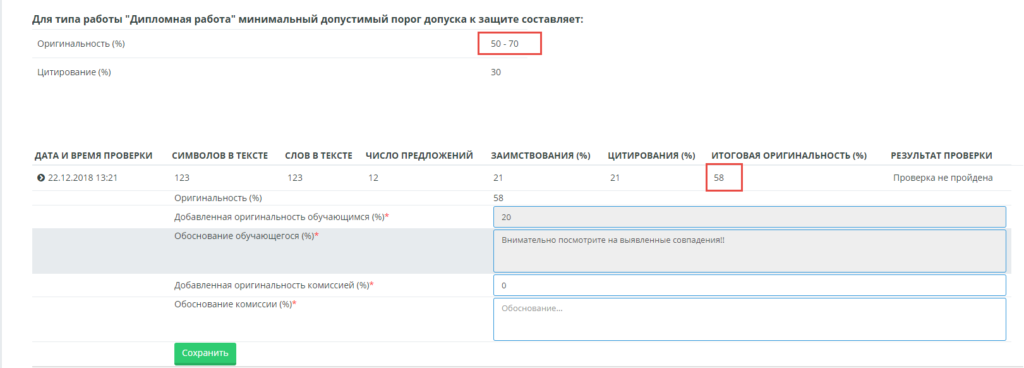
Комиссия может добавить процент оригинальности по выпускной работе с соответствующим обоснованием. В поле «Итоговая оригинальность (%)» будет отображена полученная сумма {оригинальность по отчету (%)} + {Добавленная оригинальность комиссией (%)}.
Если по результатам последней проверки на плагиат сотрудником было сохранено обоснование в поле «Обоснование комиссии*» и полученные данные итоговой оригинальности-менее, чем максимальное пороговое значение, а цитирования-более, чем значения, установленные в настройках модуля по специальности обучающегося для обоих полей одновременно (для оригинальности – менее максимально установленного порогового значения) система:
- Отправит соответствующее уведомление обучающемуся, руководителю выпускной работы: «По результатам проверки комиссии обучающийся {Фамилия Имя Отчество} не допущен к защите выпускной работы/проекта»
- Сняты отметки в полях «Нормоконтроль пройден» и «Проверено руководителем» для разделов, по которым установлена отметка «Обязательна проверка на плагиат».
- В столбце «Результат» в таблице проверок на плагиат отобразит значение «Проверка не пройдена»
- Во вкладке «История» отобразит дату, время и статус -«Отправлено на доработку. Не пройдена проверка на плагиат».
- Установит активным шаг «Проверка нормоконтроля» в форме с вкладками для визуализации пошагового исполнения действий
Если по результатам последней проверки на плагиат комиссией было сохранено обоснование в поле «Обоснование комиссии*» и полученные данные итоговой оригинальности- не менее, чем максимальное пороговое значение, указанное в настройках, а цитирования не более, чем значения, установленные в настройках модуля по академической степени и специальности обучающегося для обоих полей одновременно, то система:
- Отправит соответствующее уведомление обучающемуся, руководителю выпускной работы: «По результатам проверки комиссии обучающийся {Фамилия Имя Отчество} допущен к защите выпускной работы/проекта»
- Отобразит в столбце «Результат» значение «Проверка пройдена» (см. Рисунок 13. Комиссия добавила % оригинальности. Проверка пройдена)
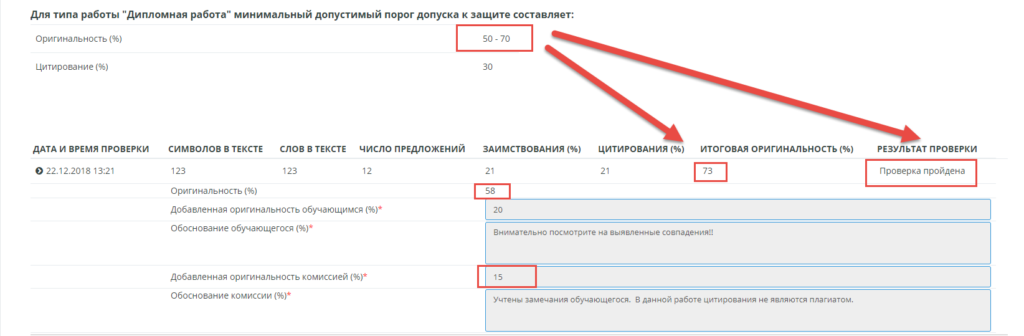
2.1.4.3 Отображение надписи о допуске к защите во вкладке «Общие сведения»
По итогам последней проверки на плагиат, система во вкладке «Общие сведения» отобразит надпись «Допущен к защите» / «Не допущен к защите» соответственно.
Обучающийся считается допущенным к защите в случаях:
- Работа обучающегося прошла нормоконтроль;
- Результат последней проверки работы на плагиат равен «Проверка пройдена».
Если обучающийся допущен к защите, система в форме с вкладками для пошагового действия отобразит активным шаг «Защита».
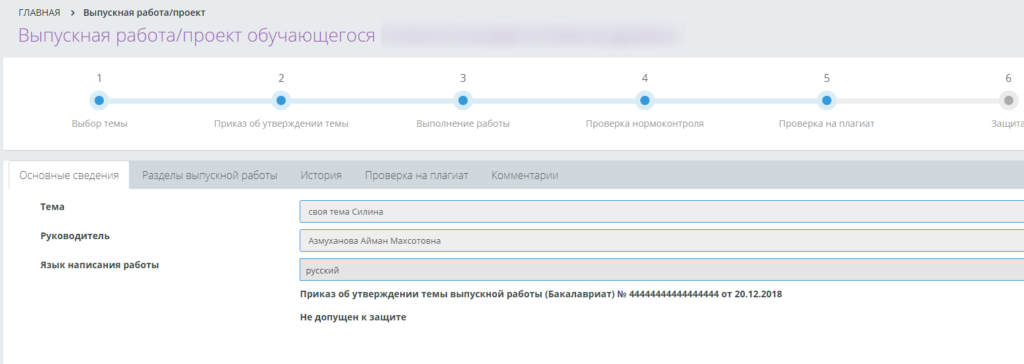
2.1.5 Комментарии
Во вкладке «Комментарии» отображается переписка по выпускной работе обучающегося с сотрудниками, имеющих доступ к заданной выпускной работе в соответствии с установленными правами.
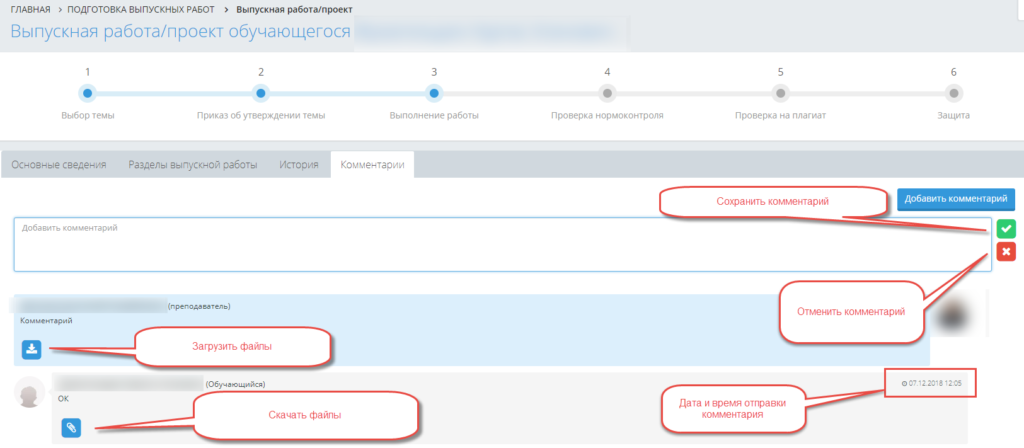
Вверху вкладки отображена кнопка «Добавить комментарий», при обращении к которой отображается многострочное текстовое поле, в котором показан текст «Текст комментария», который должен быть скрыт при вводе хотя бы одного символа.
Рядом с данным полем отображаются кнопки:
- Сохранить: показана в виде иконки «галочка», для которой отображена всплывающая подсказка «Сохранить и отправить комментарий». При обращении к кнопке с «галочкой», система:
- Сохранит комментарий;
- Скроет поле ввода текста комментария;
- Сохраненный комментарий отобразит на странице, условно поделив его на следующие структурные части:
- Над текстом комментария отобразит фамилию И.О. пользователя, оставившего комментарий, далее будет отображена должность сотрудника, оставившего комментарий или подпись «Обучающийся», если комментарий был оставлен обучающимся;
- Далее следует сам текст комментария, в правом нижнем углу показана дата и время создания комментария в формате дд.мм.гггг чч:мм.
- Отправит уведомление обучающемуся, если к его выпускной работе были отправлены комментарии, кроме комментариев обучающегося. Текст уведомления: «У Вас есть новые комментарии к выпускной работе». При обращении к уведомлению, система отобразит страницу «Выпускная работа обучающегося {Фамилия Имя Отчество}» заданного обучающегося.
- Отправит уведомление сотруднику или обучающемуся, если был прислан ответ к его комментарию. Текст уведомления: «У Вас есть новые ответы к комментарию к выпускной работе». При обращении к уведомлению, система отобразить страницу «Выпускная работа/проект обучающегося {Фамилия Имя Отчество}» заданного обучающегося.
2.Отменить: показана в виде иконки «крестик», для которой отображена всплывающая подсказка «Отменить и закрыть». При обращении к данной кнопке, система скроет поле ввода текста комментария, не сохраняя внесенное значение;
К сохраненному комментарию показана кнопка с иконкой «Загрузить», для которой добавлена всплывающая подсказка «Загрузить файл» (см. Рисунок 15. Комментарии). Система позволит загрузить файл любого формата, скачать, удалить загруженный файл. Система позволит прикрепить несколько файлов. Прикрепленные файлы отображаются рядом с текстом комментария, пометив иконкой «скрепка», после которой вниз отображается выпадающий список прикрепленных файлов. При обращении к наименованию которых, файлы скачиваются.
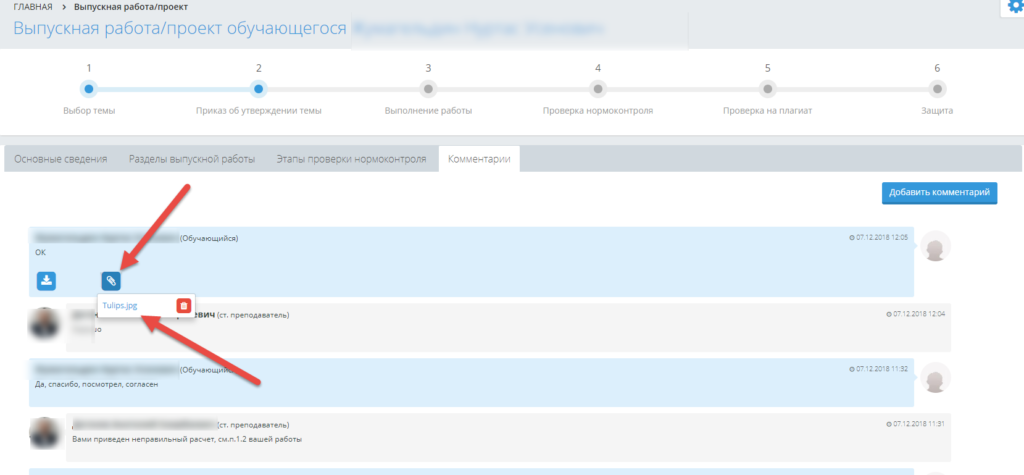
Все комментарии отображаются в порядке убывания, т.е. самый новый комментарий отображается в верхней строчке. Комментарии отображаются по порядку поступления, т.е. возможны комментарии, как от преподавателя, так и обучающегося.
К неактивной вкладке «Комментарии» отобразить в синем кружке количество новых полученных непрочитанных комментариев.
Комментарии считаются прочитанными, если пользователь, которому пришли комментарии, обратился к данной вкладке. Если непрочитанных комментариев нет, синий кружок не отображается.
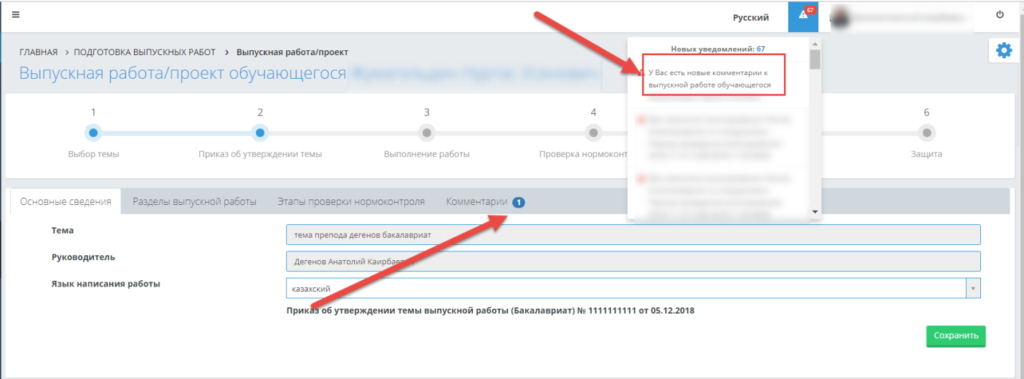

я не получил смс логин и пароль
Здравствуйте!
Обратитесь, пожалуйста, к своему эдвайзеру.